方法一、 通过开始界面新建空白文档
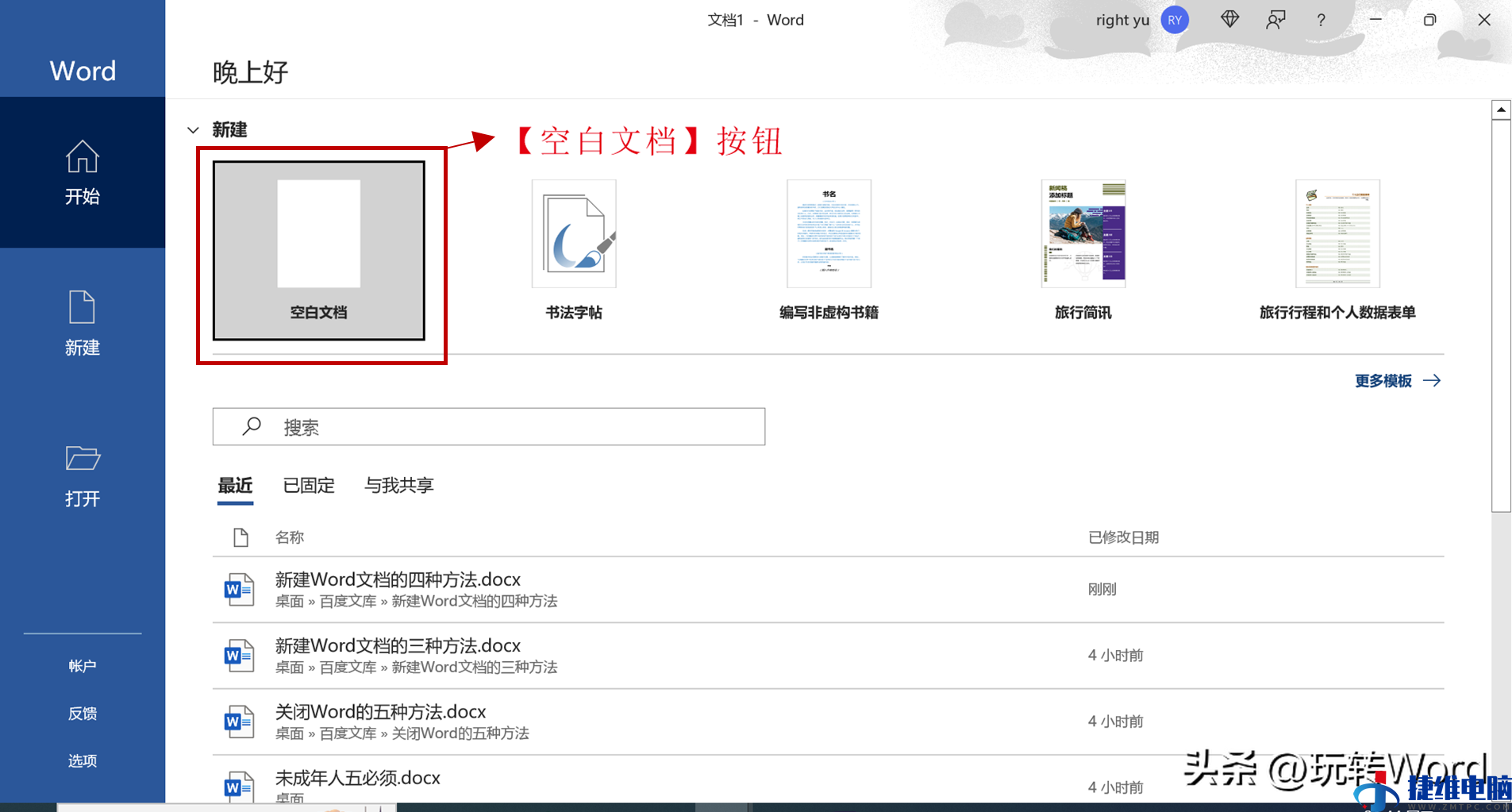
开始界面
上述方法很简单,打开Word进入开始界面后,单击【空白文档】按钮即可新建空白文档。如上图所示。
方法二、 通过【文件】选项卡新建空白文档
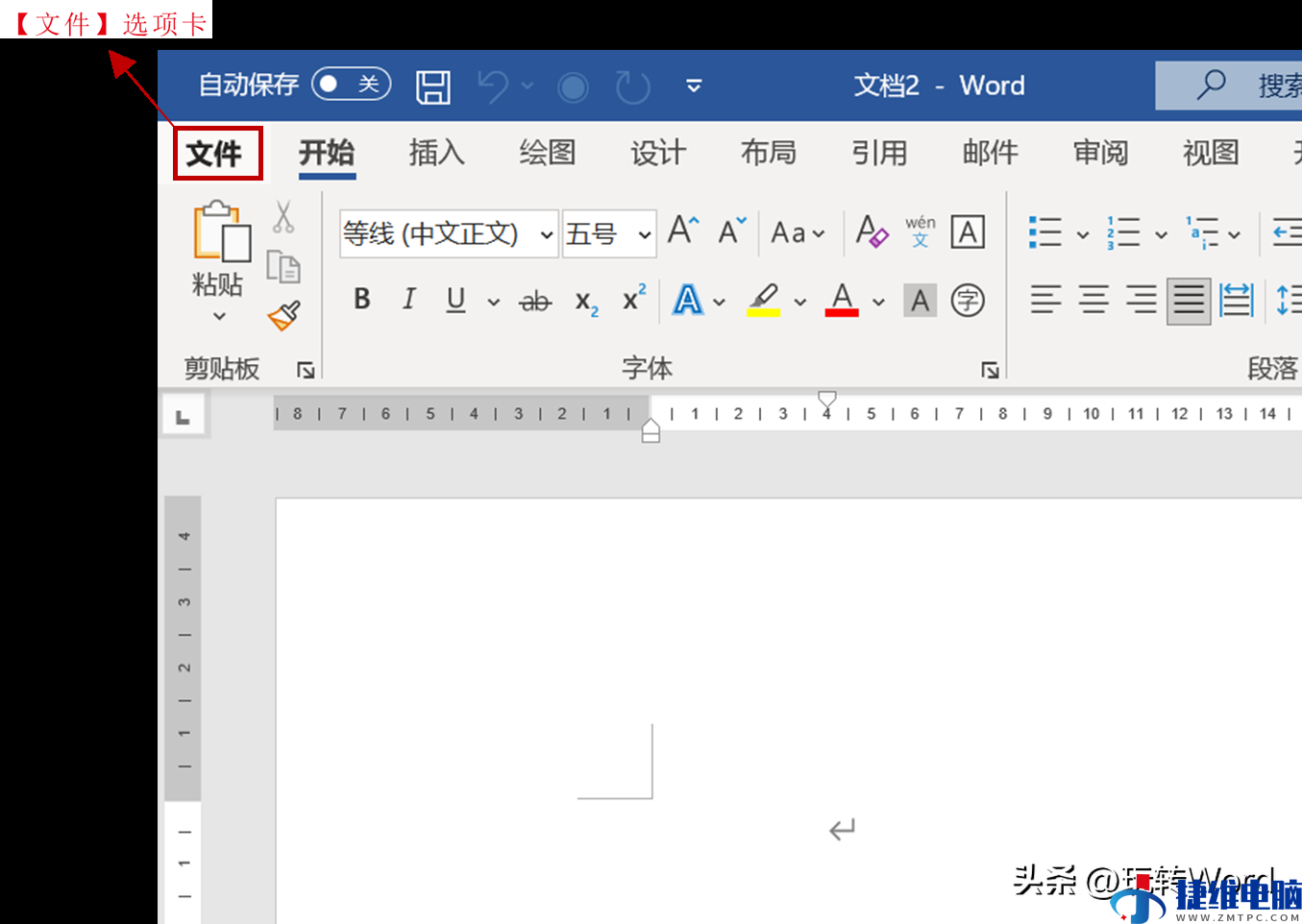
【文件】选项卡
步骤一:单击【文件】选项卡。如上图所示。
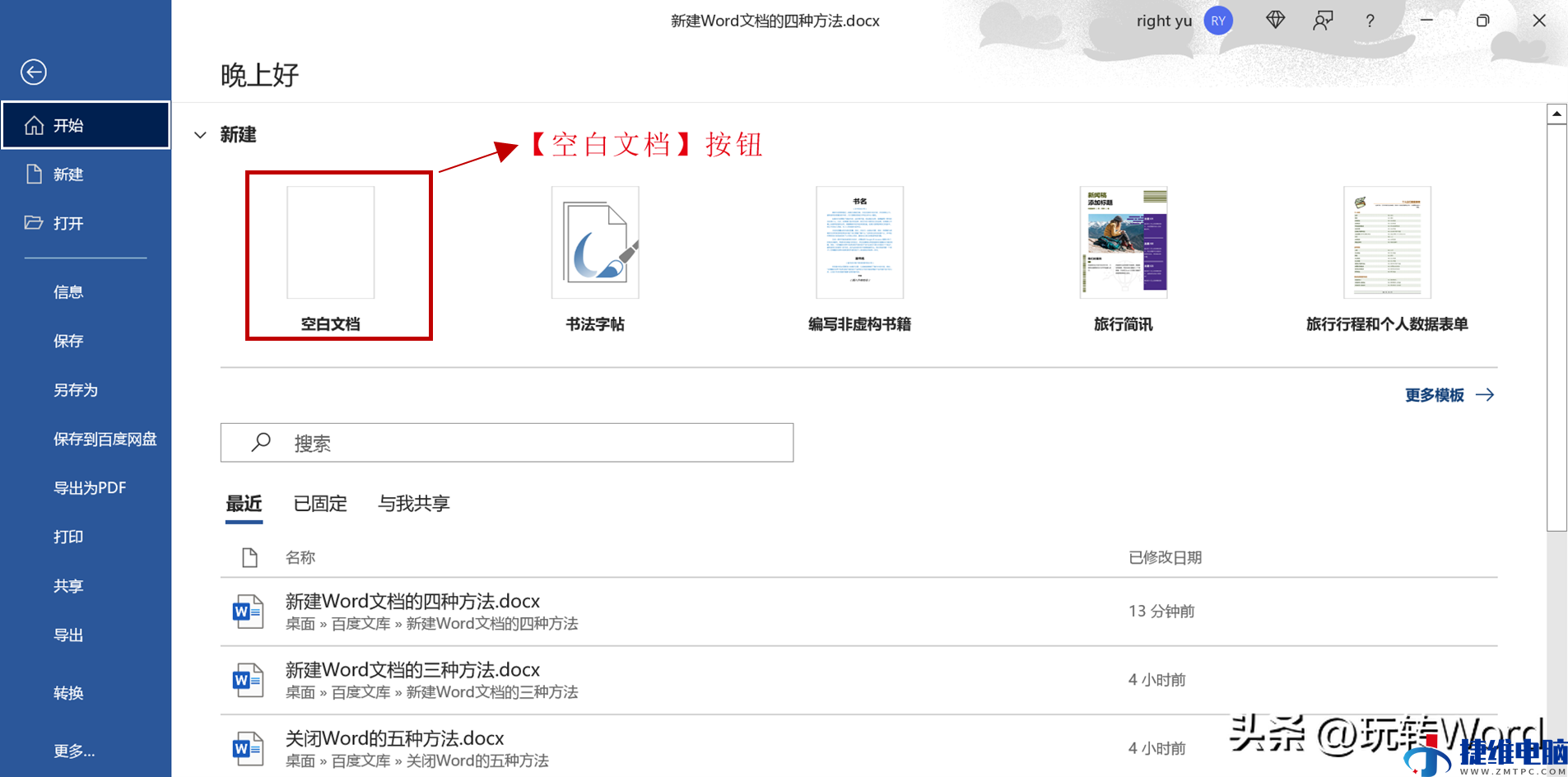
步骤二:单击【空白文档】按钮即可新建空白文档。如上图所示。
方法三、 通过快捷键新建空白文档
当我们进入某一Word文档后,通过快捷键【Ctrl】+【N】可快速新建空白文档。
方法四、 通过本机上的模板新建文档
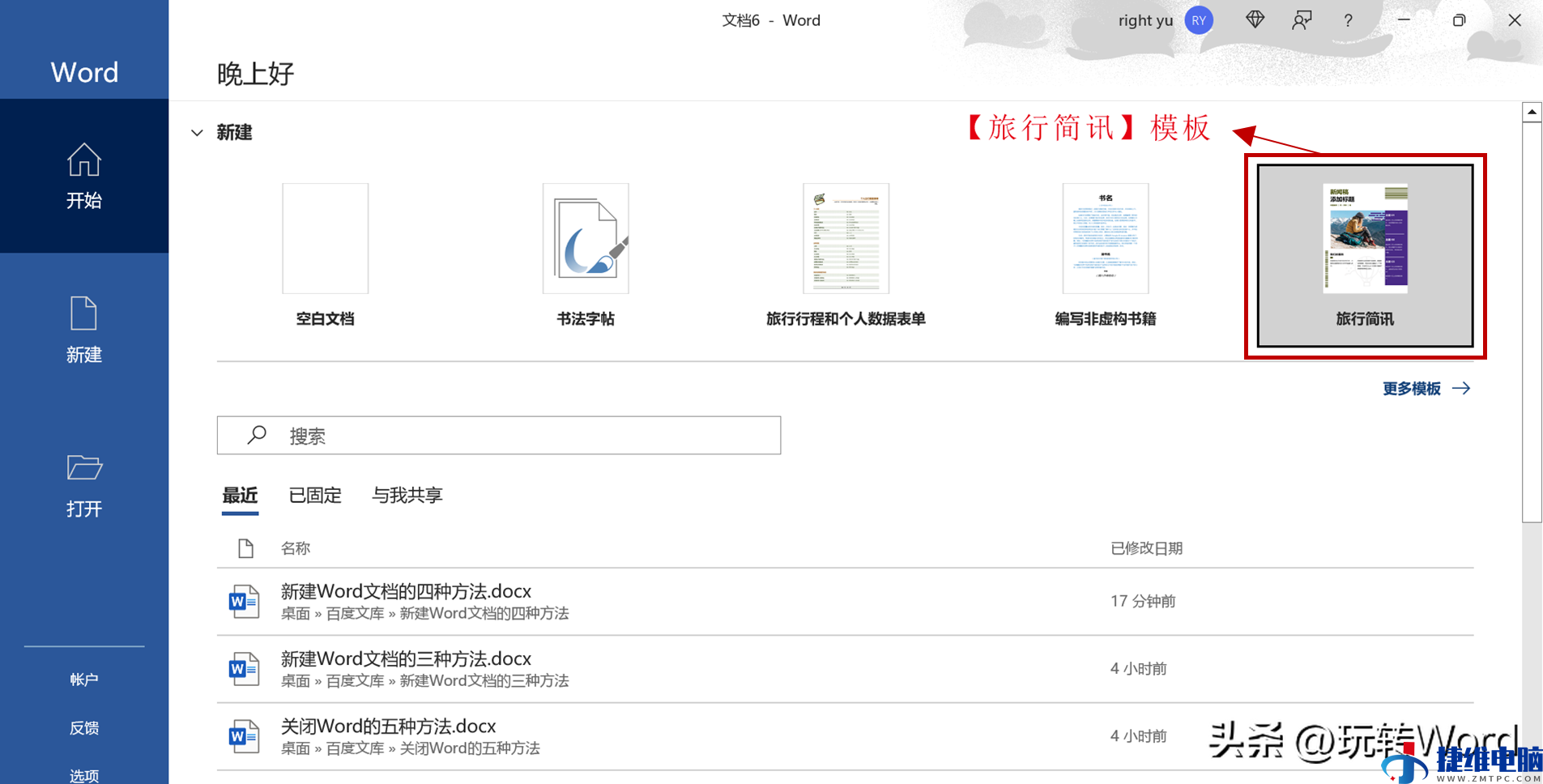
【旅行简讯】模板
步骤一:这里我们以【旅行简讯】模板为例,单击该模板,弹出创建对话框。如下图所示。
步骤二:弹出创建对话框。如下图所示。
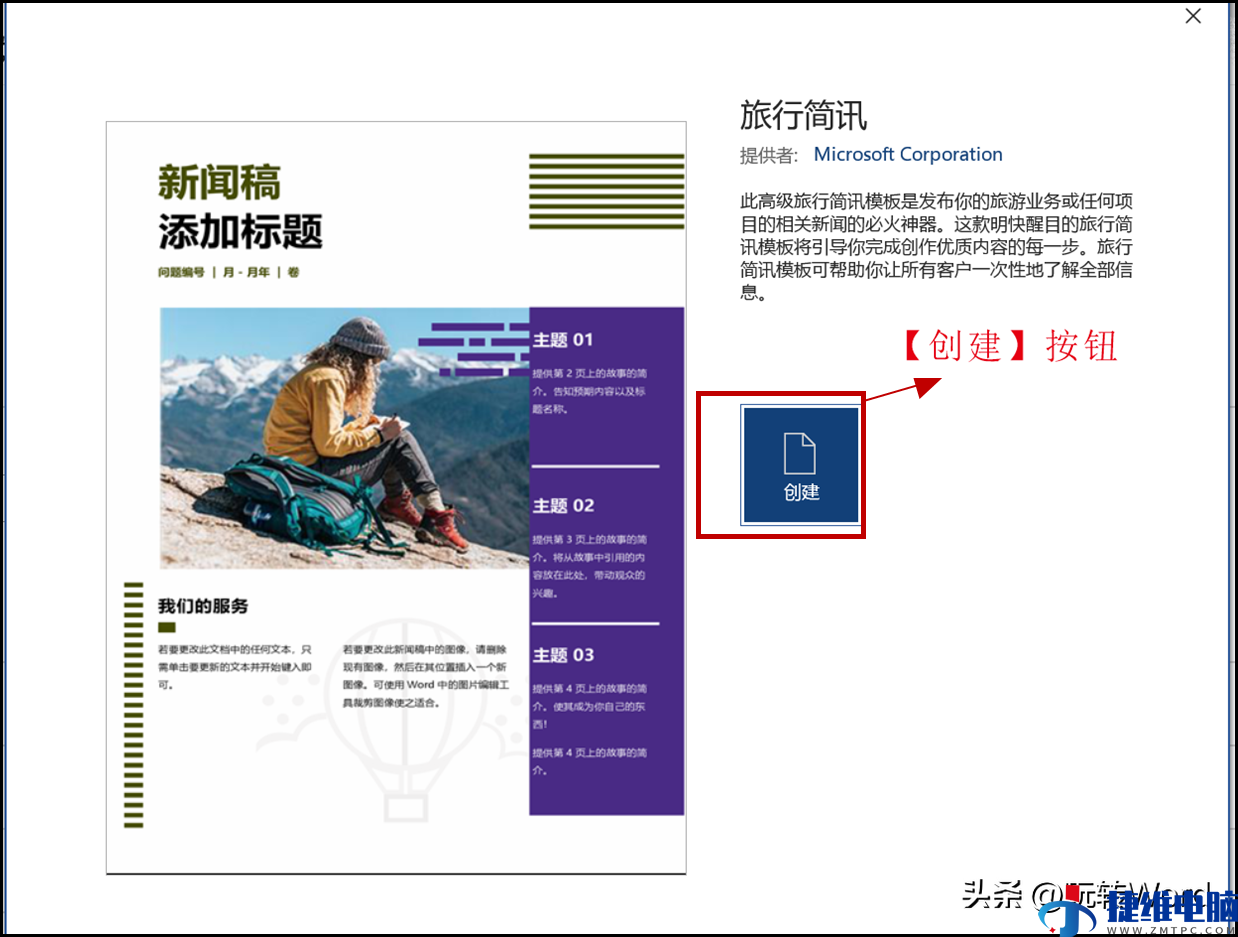
【创建】对话框
步骤三:单击创建按钮,即可创建基于“旅行简讯”模板的新文档。创建效果如下图所示。
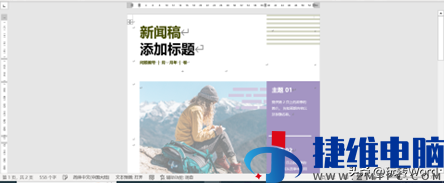
新文档
方法五、 使用联机模板新建文档
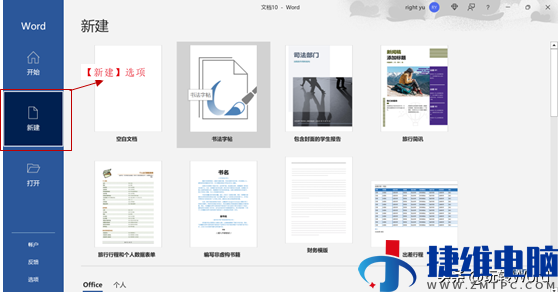
【新建】选项
步骤一:单击【新建】选项。如上图所示。
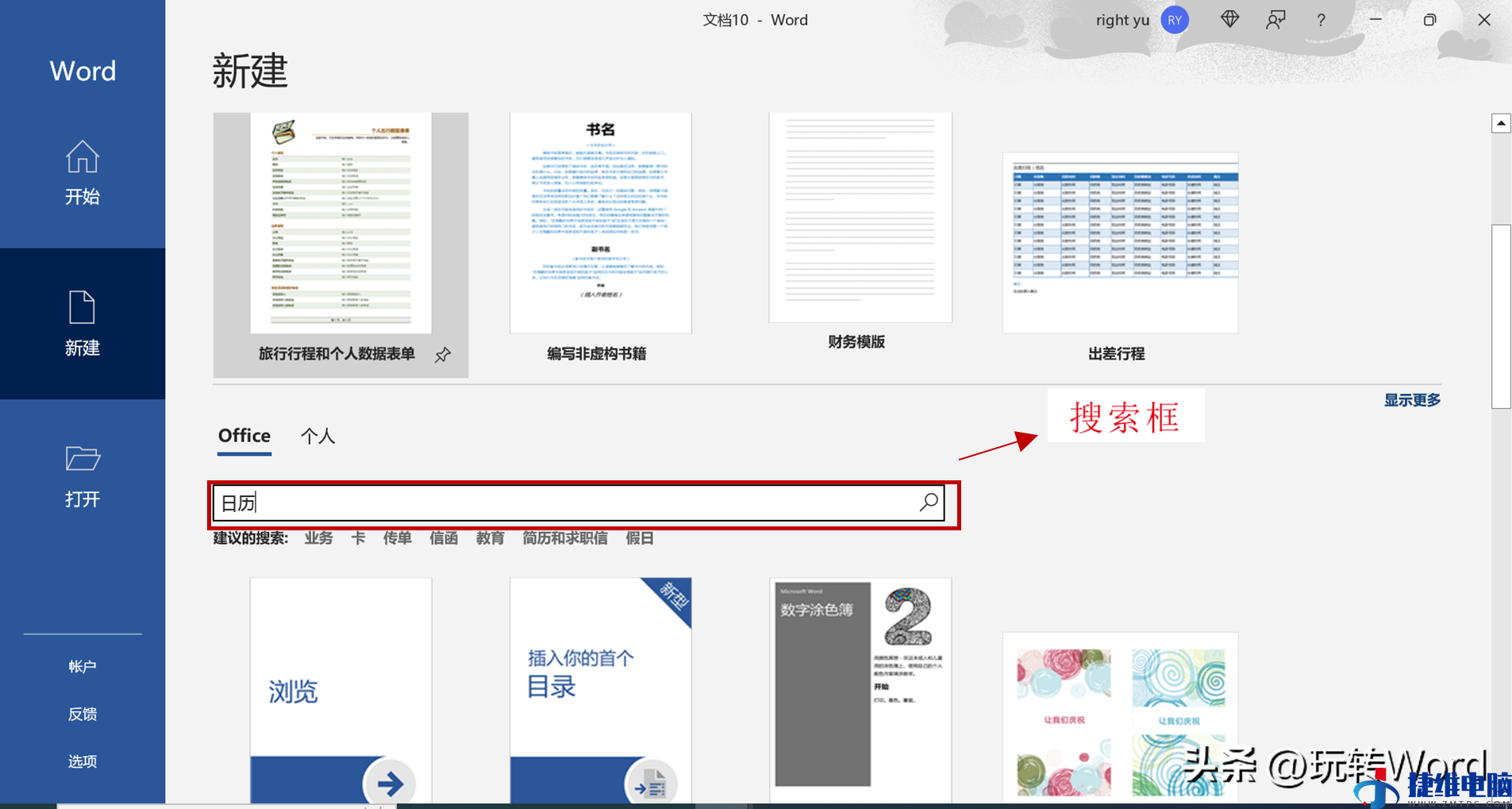
搜索框
步骤二:在搜索框中输入想要的模板类型,例如“日历”,单击【搜索】按钮或回车键即可进行搜索。搜索完成如下图所示。
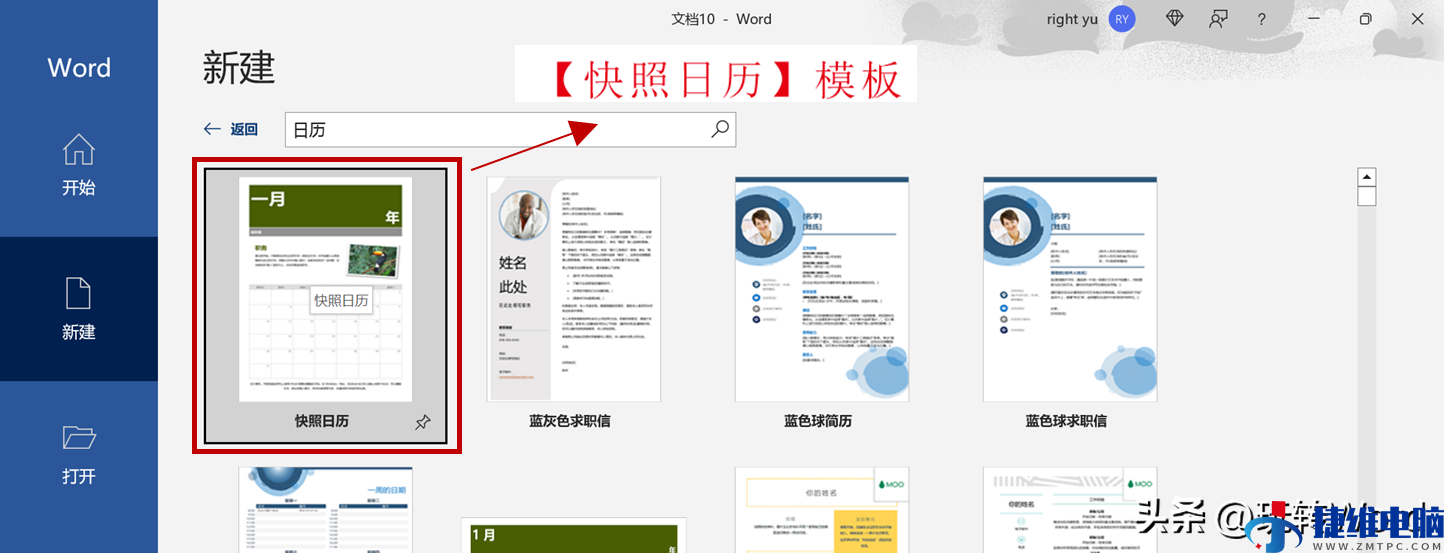
【快照日历】模板
步骤三:这里我们选择【快照日历】模板,单击即可通过创建对话框创建新文档。创建效果如下图所示。

新文档
 微信扫一扫打赏
微信扫一扫打赏 支付宝扫一扫打赏
支付宝扫一扫打赏